Om du är någon som har för vana att lyssna på musik eller titta på Youtube innan du går och lägger dig och ofta glömmer att stänga av musik och videor, då är det oerhört nödvändigt att ställa in en timer för att automatiskt stänga av musik. Vissa musik- och videolyssningsapplikationer har dock inte uppdaterat avstängningstimerfunktionen ännu, så iPhone tillåter nu användare att schemalägga musik- och videoavstängningar direkt i telefonens Clock-applikation.
Om du vill använda denna extremt användbara funktion på iPhone men inte vet hur man gör det? Därför introducerar Download.vn idag en artikel som instruerar dig att stänga av musik och stoppa videor automatiskt på iPhone , och uppmanar dig att hänvisa till den.
Instruktioner för att stänga av musik och stoppa videor automatiskt på iPhone
Steg 1: För att använda den här användbara funktionen på iPhone öppnar vi först applikationen Klocka på vår telefon.
Steg 2: Klicka på Timer i det nedre högra hörnet av skärmen i klockapplikationens huvudgränssnitt .
Steg 3: Vid det här laget, anpassa den önskade nedräkningstiden för att automatiskt stänga av musik och videor.
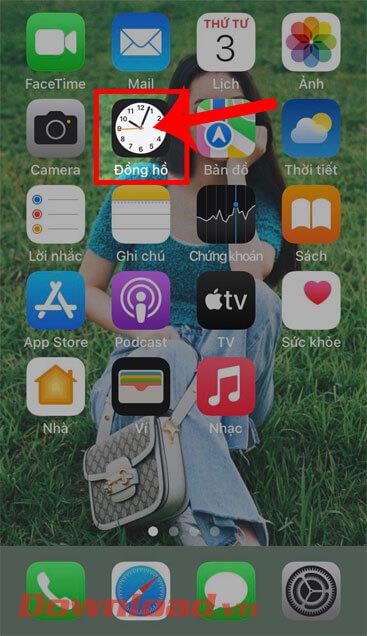

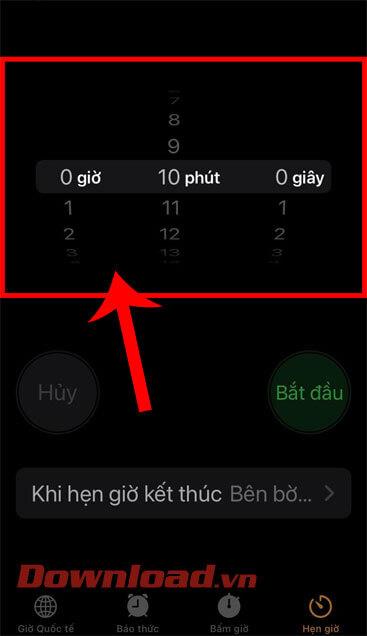
Steg 4: Tryck sedan på När timern slutar.
Steg 5: Svep skärmen nedåt till botten och tryck sedan på och välj Sluta spela . Tryck sedan på knappen Setup i det övre högra hörnet av skärmen.
Steg 6: Nu när du har ställt in alla funktioner för att automatiskt stänga av musik och videor, tryck på Start-knappen.
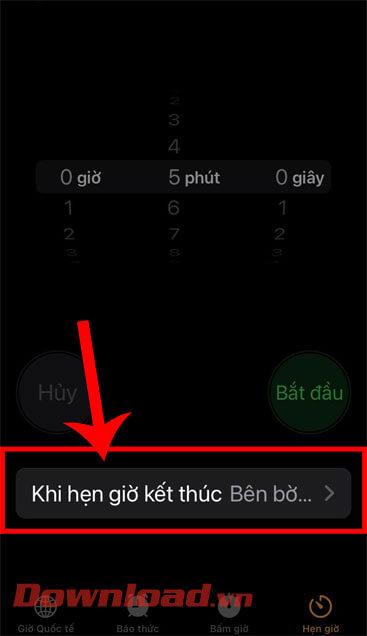
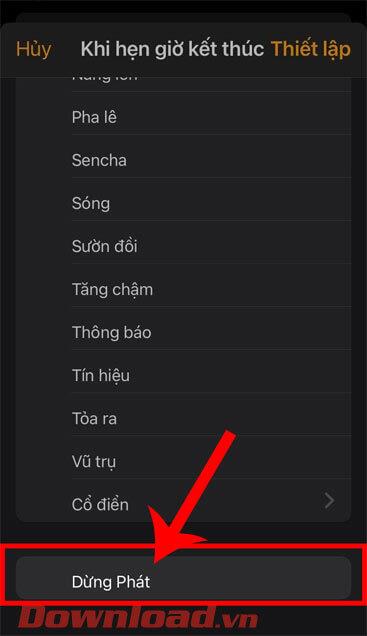
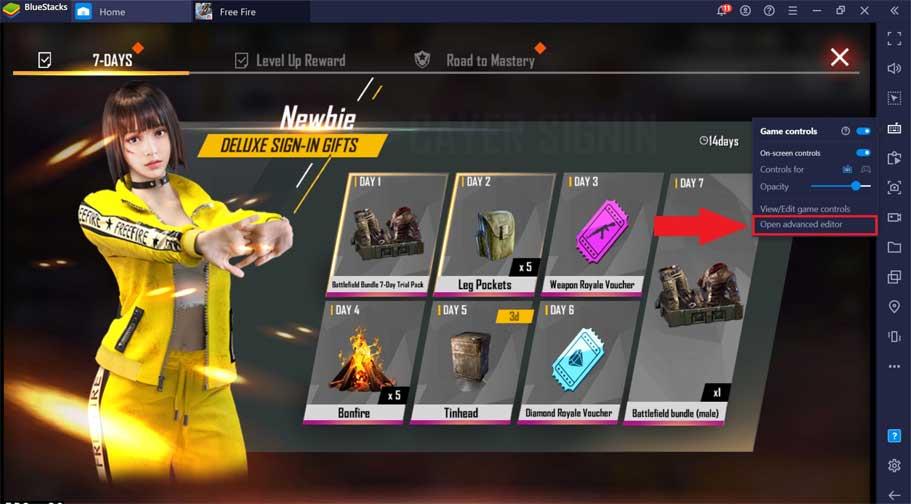
Steg 7: Dessutom, för att stänga av och inte använda den här funktionen, klickar vi på Stopp-knappen.
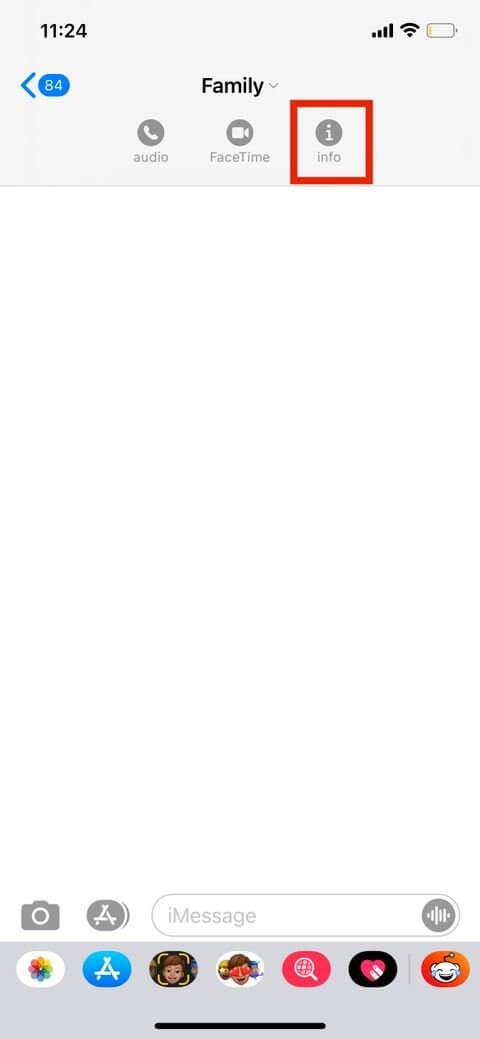
Dessutom kan du också följa några andra artiklar om iPhone-tips som:
Önskar dig framgång!

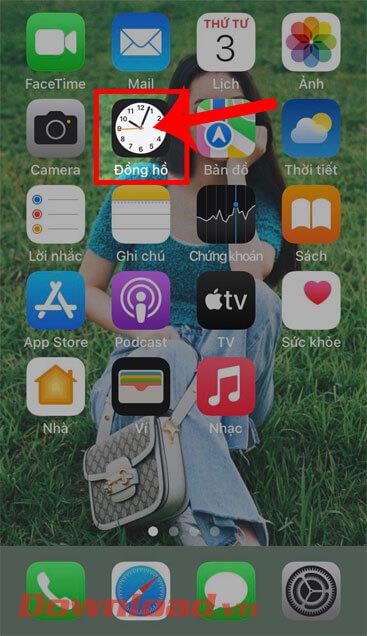

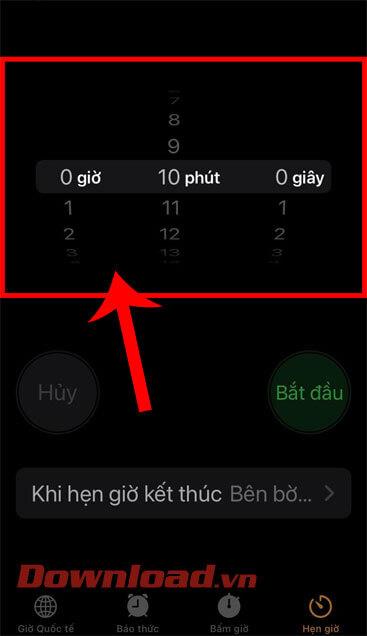
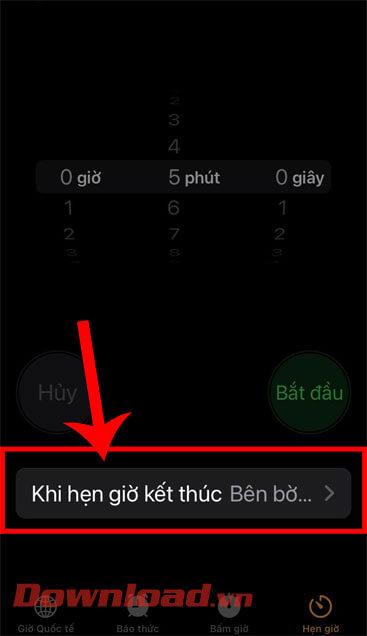
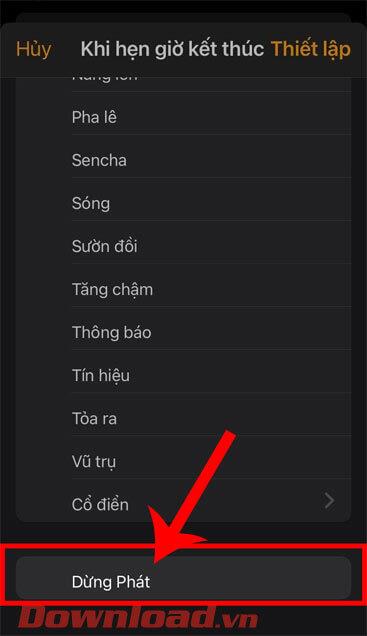
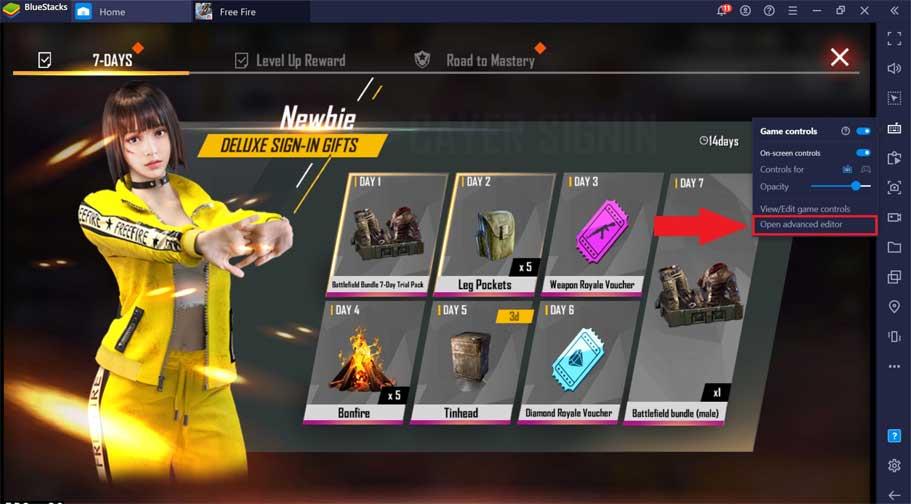
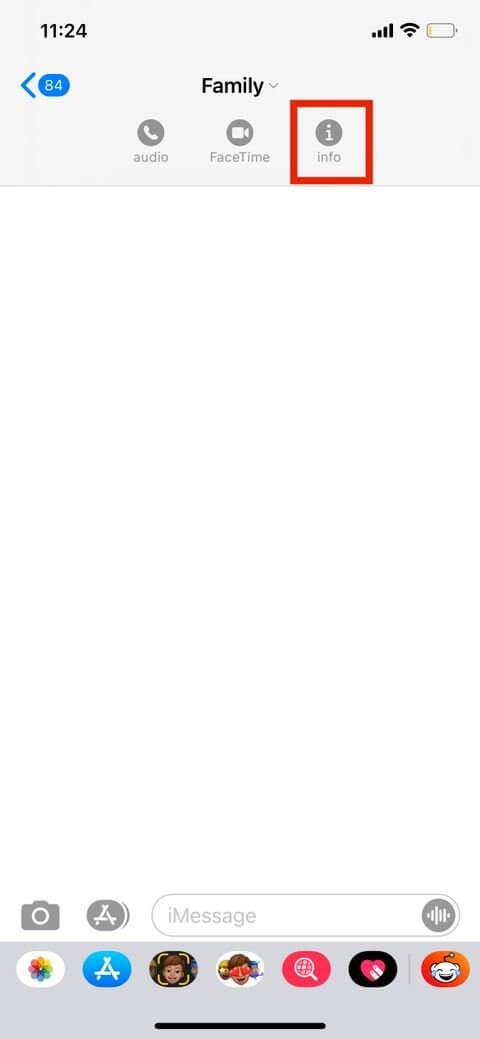



![[100% löst] Hur åtgärdar jag meddelandet Fel vid utskrift i Windows 10? [100% löst] Hur åtgärdar jag meddelandet Fel vid utskrift i Windows 10?](https://img2.luckytemplates.com/resources1/images2/image-9322-0408150406327.png)




![FIXAT: Skrivare i feltillstånd [HP, Canon, Epson, Zebra & Brother] FIXAT: Skrivare i feltillstånd [HP, Canon, Epson, Zebra & Brother]](https://img2.luckytemplates.com/resources1/images2/image-1874-0408150757336.png)